怎么修复电脑系统
了解电脑操作系统的系统恢复方法

了解电脑操作系统的系统恢复方法电脑操作系统是计算机的核心软件之一,用来管理和控制计算机的硬件和软件资源。
在使用电脑的过程中,由于各种原因,操作系统可能会出现故障或数据丢失的情况,这时就需要进行系统恢复。
本文将介绍几种常见的电脑操作系统系统恢复方法。
1. 重新启动电脑当电脑操作系统出现问题时,首先尝试的方法是重新启动电脑。
重新启动可以解决一些临时性的问题,例如由于程序冲突导致的系统崩溃。
点击“开始菜单”,选择“重新启动”即可。
2. 使用系统还原系统还原是Windows操作系统提供的一种系统恢复的功能,能还原到之前的某个时间点的系统状态。
当电脑出现问题时,可以通过系统还原将系统恢复到之前正常工作的状态。
在Windows系统中,点击“开始菜单”,选择“所有程序”->“附件”->“系统工具”->“系统还原”,按照提示进行操作即可。
3. 利用启动修复功能如果无法进入操作系统,可以尝试利用启动修复功能进行系统恢复。
启动修复是Windows系统提供的一种自动修复启动问题的功能。
在Windows 7及以上版本的系统中,可以通过以下步骤进行启动修复:- 使用安装光盘或系统恢复盘重新启动电脑。
- 在安装界面选择语言和区域设置,点击“下一步”。
- 在下一个界面中,点击“修复您的计算机”。
- 在系统恢复选项中选择“启动修复”,系统将自动尝试修复启动问题。
4. 使用备份恢复定期备份系统和重要数据是保障数据安全的重要措施。
如果电脑操作系统无法正常恢复,可以利用之前备份好的数据进行系统恢复。
备份恢复的方法因备份方式而异,可以使用软件进行恢复,或者与云存储服务提供商联系获取帮助。
5. 重装操作系统如果以上方法都无法恢复系统,那么最后的选择是重装操作系统。
重装操作系统可以将操作系统恢复到原始状态,但会清空电脑上的所有数据。
在重装操作系统前,需要提前备份重要的数据,并准备好系统安装盘或系统恢复盘。
重装操作系统的具体步骤因操作系统版本而异,可以参考相关的操作指南。
电脑系统出现故障时如何进行恢复与修复

电脑系统出现故障时如何进行恢复与修复在现代社会中,电脑已经成为了我们生活和工作中不可或缺的工具,几乎每个人都会使用电脑来进行各种操作和任务。
然而,电脑系统出现故障时,我们可能会感到困惑和不知所措。
本文将介绍电脑系统故障的常见原因,以及如何进行恢复和修复。
一、电脑系统故障的常见原因1. 软件冲突:不同的软件之间可能存在冲突,导致系统崩溃或运行缓慢。
2. 病毒感染:病毒是电脑系统的致命杀手,可能导致系统崩溃、文件丢失或系统运行异常。
3. 硬件问题:电脑的硬件故障,如内存损坏、硬盘故障等,都可能导致系统无法正常运行。
4. 操作失误:不正确的操作或误操作可能导致系统出现故障。
二、电脑系统恢复与修复的方法1. 安全模式启动:当电脑系统无法正常启动时,可以尝试进入安全模式。
安全模式是一种较为稳定的启动方式,可以排除一些软件冲突或驱动问题。
2. 使用自带系统修复工具:很多电脑自带了系统修复工具,如Windows系统的“系统还原”、“修复工具”等。
通过这些工具,可以回滚系统到之前的某个时间点,或者进行系统文件的修复。
3. 扫描和清除病毒:出现系统故障时,首先要进行病毒扫描。
使用杀毒软件对电脑进行全盘扫描,清除潜在的病毒和恶意软件。
4. 修复硬件问题:如果系统故障是由硬件问题导致的,那么需要检查并修复或更换相应的硬件。
比如,如果发现硬盘损坏,则需要更换新的硬盘。
5. 重装操作系统:如果以上方法无法解决问题,那么重装操作系统可能是解决系统故障的最后一招。
在重装之前,务必备份重要的文件和数据,并准备好安装介质和系统驱动程序。
6. 寻求专业帮助:如果自己无法修复电脑系统故障,可以寻求专业人员的帮助。
他们有更丰富的经验和专业的知识,可以帮助解决各种电脑故障问题。
三、预防电脑系统故障的方法1. 定期备份重要数据:及时备份重要的文件和数据,避免数据丢失造成的损失。
2. 定期更新系统和软件:保持操作系统和软件的最新版本,安装官方推出的安全补丁和更新,以修复已知的漏洞和问题。
如何修复电脑出现的操作系统丢失问题
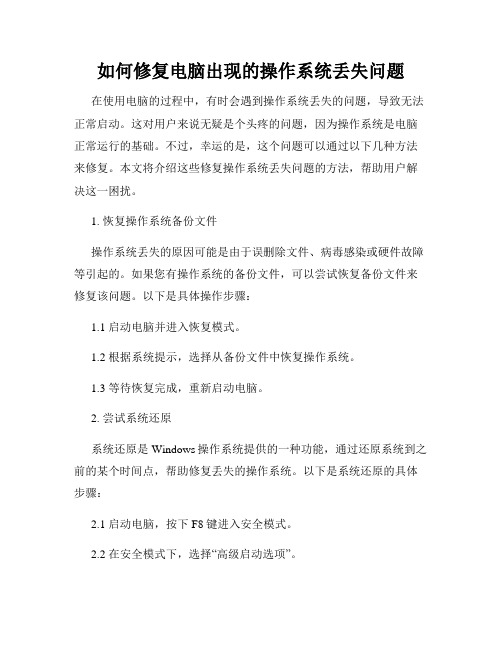
如何修复电脑出现的操作系统丢失问题在使用电脑的过程中,有时会遇到操作系统丢失的问题,导致无法正常启动。
这对用户来说无疑是个头疼的问题,因为操作系统是电脑正常运行的基础。
不过,幸运的是,这个问题可以通过以下几种方法来修复。
本文将介绍这些修复操作系统丢失问题的方法,帮助用户解决这一困扰。
1. 恢复操作系统备份文件操作系统丢失的原因可能是由于误删除文件、病毒感染或硬件故障等引起的。
如果您有操作系统的备份文件,可以尝试恢复备份文件来修复该问题。
以下是具体操作步骤:1.1 启动电脑并进入恢复模式。
1.2 根据系统提示,选择从备份文件中恢复操作系统。
1.3 等待恢复完成,重新启动电脑。
2. 尝试系统还原系统还原是Windows操作系统提供的一种功能,通过还原系统到之前的某个时间点,帮助修复丢失的操作系统。
以下是系统还原的具体步骤:2.1 启动电脑,按下F8键进入安全模式。
2.2 在安全模式下,选择“高级启动选项”。
2.3 选择“系统还原”,按照提示进行操作。
2.4 等待系统还原完成,重新启动电脑。
3. 使用系统修复工具Windows操作系统提供了一系列的系统修复工具,可以帮助用户解决操作系统丢失的问题。
以下是使用系统修复工具的具体步骤:3.1 启动电脑,按下F8键进入安全模式。
3.2 在安全模式下,选择“高级启动选项”。
3.3 选择“系统修复工具”,按照提示进行操作。
3.4 使用系统修复工具修复丢失的操作系统。
4. 重新安装操作系统如果以上方法都无法修复操作系统丢失的问题,那么您可能需要重新安装操作系统。
以下是重新安装操作系统的步骤:4.1 准备一个可启动的操作系统安装盘或USB设备。
4.2 将启动盘或USB设备插入电脑,并重启电脑。
4.3 按照屏幕提示,选择安装语言和其他相关设置。
4.4 在安装选项中,选择“自定义”或“高级”选项。
4.5 根据需要,选择要安装操作系统的磁盘和分区。
4.6 完成安装过程后,重新启动电脑。
修复win7系统的简单方法

修复win7系统的简单方法宝子们,要是你的Win7系统出问题了,先别慌哈。
有一种简单的方法就是利用系统自带的修复功能。
开机的时候呢,你就一直按F8键,这时候会出来一个高级启动选项菜单。
这里面有个“修复计算机”的选项,就选它。
进去之后呢,系统会自动检测问题,然后尝试修复一些像系统文件损坏之类的常见毛病。
要是你的电脑是因为安装了某个软件之后就开始不正常了,那可以试试卸载这个软件哦。
在控制面板里找到“程序和功能”,然后在那长长的软件列表里找到你觉得可疑的软件,点卸载就行啦。
就像把一个捣乱的小怪兽从你的电脑世界里赶出去一样。
还有啊,如果是电脑突然变得很慢,可能是磁盘碎片太多啦。
你可以打开“计算机”,找到你要整理碎片的磁盘分区,比如C盘,右键点击它,选择“属性”,在属性的窗口里有个“工具”选项卡,里面就有“立即进行碎片整理”这个按钮,点它就开始整理磁盘碎片啦。
这就像是给你电脑里的文件们重新排排队,让它们住得更整齐,这样电脑找文件就更快,运行起来也就更顺畅啦。
如果是网络连接出问题了呢。
你先看看网线插好没呀,这就像检查水管有没有接好一样。
要是用的是无线网,就看看无线的开关有没有开,信号好不好。
然后呢,可以在网络和共享中心里,找到你的网络连接,右键选择“诊断”,让电脑自己去检查检查到底是哪里出了岔子。
万一你的系统启动不了,还可以试试用系统安装盘来修复。
把安装盘放进光驱,然后从光驱启动电脑(这个可能需要在BIOS里设置一下启动顺序哦)。
在安装界面里,一般也有修复系统的选项。
这就像是给你的电脑请了个医生,拿着专门的药(安装盘)来治病啦。
宝子们,这些方法都很简单,自己动手试试,说不定就能让你的Win7系统又恢复活力,像个小超人一样跑得飞快啦。
电脑开机后出现操作系统损坏该如何修复

电脑开机后出现操作系统损坏该如何修复当我们满心欢喜地打开电脑,准备开始一天的工作或娱乐时,却遭遇了操作系统损坏的问题,这无疑会让人感到十分沮丧。
不过别担心,下面我们就来详细探讨一下遇到这种情况该如何修复。
首先,我们需要了解操作系统损坏可能出现的一些症状。
比如,电脑开机后无法正常进入系统界面,出现蓝屏、黑屏或者不断自动重启等现象。
在明确了问题之后,我们可以采取以下几种常见的修复方法。
一、使用系统自带的修复工具大多数操作系统都自带了一些修复工具,比如 Windows 系统中的“自动修复”功能。
当电脑无法正常启动时,多次重启电脑,系统通常会自动进入修复模式。
在修复模式中,我们可以选择“疑难解答”,然后点击“自动修复”选项。
系统会自动检测和修复一些常见的问题。
如果自动修复无法解决问题,我们还可以尝试“系统还原”功能。
前提是我们之前创建过系统还原点。
通过将系统还原到之前正常工作的某个时间点,有可能解决当前的操作系统损坏问题。
二、进入安全模式进行修复安全模式是 Windows 操作系统中的一种特殊启动模式,只加载最基本的驱动程序和服务。
在电脑开机时,连续按 F8 键(不同的电脑可能按键不同),可以进入安全模式的选择界面。
进入安全模式后,我们可以进行一些操作,比如卸载最近安装的可能导致系统损坏的软件或驱动程序、进行病毒扫描和清除、修复系统文件等。
三、使用命令提示符进行修复对于一些熟悉命令操作的用户,可以使用命令提示符来修复系统。
在修复模式或安全模式下,都可以打开命令提示符。
例如,我们可以使用“sfc /scannow”命令来扫描和修复系统文件的完整性。
这个过程可能需要一些时间,耐心等待其完成。
四、重装操作系统如果上述方法都无法修复操作系统损坏的问题,那么重装操作系统可能是最后的解决方案。
在重装之前,一定要备份重要的数据,因为重装系统会清空 C 盘(系统盘)的数据。
我们可以使用系统安装光盘或 U 盘启动盘来进行重装。
如何修复电脑中的操作系统问题

如何修复电脑中的操作系统问题在我们日常使用电脑的过程中,操作系统难免会出现一些问题,比如系统运行缓慢、频繁死机、软件无法安装或运行、系统崩溃等等。
这些问题不仅会影响我们的工作效率,还会给我们带来很多烦恼。
那么,当遇到这些操作系统问题时,我们应该如何修复呢?下面就为大家介绍一些常见的修复方法。
一、系统更新与补丁安装首先,确保您的操作系统是最新的版本,并安装了所有必要的补丁。
微软等操作系统提供商通常会定期发布更新,以修复已知的漏洞和问题,提高系统的稳定性和性能。
您可以通过以下步骤检查和安装系统更新:1、打开“设置”(通常可以在开始菜单中找到)。
2、点击“更新和安全”选项。
3、在“Windows 更新”页面中,点击“检查更新”按钮。
系统会自动搜索可用的更新,如果有更新可用,按照提示进行下载和安装。
二、病毒和恶意软件扫描病毒和恶意软件可能会导致操作系统出现各种问题。
因此,定期进行病毒扫描是非常重要的。
您可以使用以下方法进行病毒和恶意软件扫描:1、使用系统自带的防病毒软件(如Windows Defender)进行扫描。
2、安装第三方知名的防病毒软件(如 360 安全卫士、腾讯电脑管家等),并进行全盘扫描。
在扫描过程中,如果发现病毒或恶意软件,按照软件的提示进行清除或隔离操作。
三、磁盘清理与优化随着时间的推移,电脑磁盘上会积累大量的临时文件、垃圾文件和碎片,这可能会影响系统的性能。
您可以通过以下方式进行磁盘清理和优化:1、打开“此电脑”,右键点击需要清理的磁盘(通常是 C 盘),选择“属性”。
2、在“属性”窗口中,点击“磁盘清理”按钮,系统会自动计算可以清理的文件大小,并列出可清理的文件类型,您可以根据需要选择清理。
此外,还可以进行磁盘碎片整理来优化磁盘性能。
但对于固态硬盘(SSD),通常不需要进行碎片整理。
四、检查和修复磁盘错误磁盘错误也可能导致操作系统出现问题。
您可以通过以下步骤检查和修复磁盘错误:1、打开“此电脑”,右键点击需要检查的磁盘,选择“属性”。
修复电脑系统错误的方法

修复电脑系统错误的方法电脑系统错误是我们在使用电脑过程中经常遇到的问题之一,它可能导致电脑运行缓慢、崩溃或无法正常启动。
然而,幸运的是,我们可以采取一些简单的方法来修复这些错误。
本文将介绍几种常见的修复电脑系统错误的方法,帮助您解决这些问题。
一、重启电脑重启电脑是修复许多电脑系统错误的简单而有效的方法。
当电脑系统出现错误时,重启电脑可以清除临时文件和内存中的错误数据,从而恢复系统的正常运行。
您可以通过点击“开始”按钮,选择“重新启动”或按下电源按钮来重启电脑。
二、运行系统修复工具大多数操作系统都自带了系统修复工具,可以帮助我们检测和修复电脑系统错误。
例如,Windows操作系统提供了“系统文件检查器”工具,可以扫描并修复系统文件中的错误。
您可以按下Win + R键,在运行对话框中输入“sfc /scannow”命令来运行系统文件检查器。
三、更新操作系统和驱动程序操作系统和驱动程序的更新可以解决许多电脑系统错误。
操作系统和驱动程序的更新通常包含了修复错误和漏洞的补丁程序。
您可以通过打开操作系统的“设置”菜单,选择“更新和安全”来检查和安装最新的操作系统和驱动程序更新。
四、卸载冲突软件某些软件可能与操作系统或其他软件发生冲突,导致电脑系统错误。
在这种情况下,卸载冲突软件可能是解决问题的方法之一。
您可以通过打开“控制面板”或者“设置”菜单中的“应用程序和功能”来卸载冲突软件。
五、使用安全模式安全模式是一种电脑启动模式,只加载最基本的系统和驱动程序,可以帮助我们排除电脑系统错误。
当电脑系统无法正常启动时,您可以尝试进入安全模式来修复问题。
进入安全模式的方法因操作系统而异,一般可以通过按下F8键或Shift键来启动高级启动选项。
六、使用系统还原系统还原是一种恢复电脑系统到之前正常状态的方法,可以修复许多系统错误。
当电脑系统出现问题时,您可以使用系统还原来还原到之前的一个时间点。
您可以通过在开始菜单中搜索“系统还原”来打开系统还原工具,并按照提示进行操作。
如何修复Windows系统的启动问题
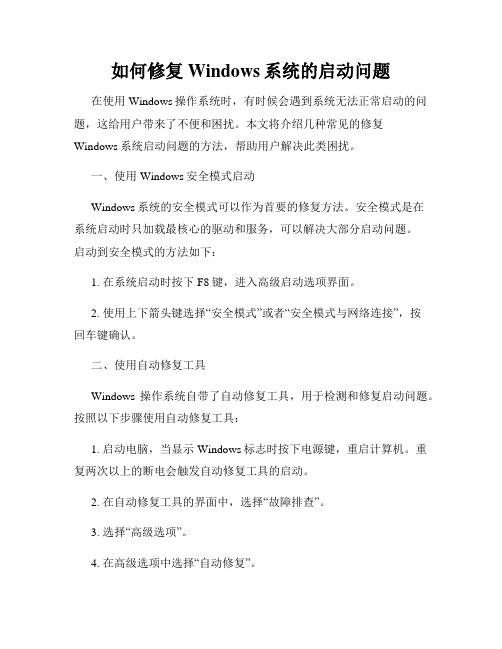
如何修复Windows系统的启动问题在使用Windows操作系统时,有时候会遇到系统无法正常启动的问题,这给用户带来了不便和困扰。
本文将介绍几种常见的修复Windows系统启动问题的方法,帮助用户解决此类困扰。
一、使用Windows安全模式启动Windows系统的安全模式可以作为首要的修复方法。
安全模式是在系统启动时只加载最核心的驱动和服务,可以解决大部分启动问题。
启动到安全模式的方法如下:1. 在系统启动时按下F8键,进入高级启动选项界面。
2. 使用上下箭头键选择“安全模式”或者“安全模式与网络连接”,按回车键确认。
二、使用自动修复工具Windows操作系统自带了自动修复工具,用于检测和修复启动问题。
按照以下步骤使用自动修复工具:1. 启动电脑,当显示Windows标志时按下电源键,重启计算机。
重复两次以上的断电会触发自动修复工具的启动。
2. 在自动修复工具的界面中,选择“故障排查”。
3. 选择“高级选项”。
4. 在高级选项中选择“自动修复”。
5. 等待自动修复工具完成修复过程,根据提示重启系统。
三、使用系统还原系统还原是一种简单而有效的修复方法,如果系统启动问题是由最近的软件安装或系统设置更改引起的,可以通过系统还原回到之前的状态。
按照以下步骤进行系统还原:1. 启动电脑,当显示Windows标志时按下电源键,重启计算机。
重复两次以上的断电会触发自动修复工具的启动。
2. 在自动修复工具的界面中,选择“故障排查”。
3. 选择“高级选项”。
4. 在高级选项中选择“系统还原”。
5. 选择一个较早的系统恢复点,按照提示完成还原过程。
四、修复启动文件如果Windows系统启动问题是由于启动文件损坏或丢失引起的,可以通过修复启动文件来解决。
按照以下步骤进行启动文件修复:1. 使用Windows安装光盘或启动盘启动计算机。
2. 在安装界面上选择相应的语言和其他首选项,点击“下一步”。
3. 点击“修复计算机”。
- 1、下载文档前请自行甄别文档内容的完整性,平台不提供额外的编辑、内容补充、找答案等附加服务。
- 2、"仅部分预览"的文档,不可在线预览部分如存在完整性等问题,可反馈申请退款(可完整预览的文档不适用该条件!)。
- 3、如文档侵犯您的权益,请联系客服反馈,我们会尽快为您处理(人工客服工作时间:9:00-18:30)。
雨果假期,您的休闲旅游定制顾问
Win7如何快速修复系统
Windows 7可能是微软迄今为止最好的桌面操作系统,但是偶尔出现一些问题还是在所难免的。
这里教你如何快速修复出现问题的Windows 7系统,每个操作系统都有重新安装的可能,Window s 7也不例外。
无论是问题是从根源损坏的数据,还是被恶意软件破坏,或是其他一些严重的问题,我们都有可能重新安装Windows系统。
重新格式化驱动硬盘,并执行全新安装,可能是令每个人都头疼的事情,这里教你一种方法,能够在保持你的所有程序,个人资料和用户帐户完整无缺的同时,并修复损坏的Windows 7操作系统。
在Windows 7中,您可以执行在线升级修复现有的安装系统。
但是当您的电脑不能完全引导到Windows桌面上,这个自动修复方法就不适合你。
所以要彻底试图修复您的Windows 7中的问题,请务必阅读懂整个指南。
执行重新安装操作系统应该是你的最后手段。
Windows 7修复前的准备工作
在执行修复安装之前,你应该采取一些保护措施,以确保硬盘资料安全。
第一步是把您的重要文件全部备份到外部存储设备。
以保证您即使在修复失败的情况下还依然能够不丢失重要的文件,这是每次我们修复系统都必须要做的事情。
当你把你的重要文件备份到外部存储盘中,建议您卸载系统所有的中第三方的安全软件,例如防火墙或者杀毒软件。
完成修复过程后,您可以重新安装。
而且在Windows启动这个过程,需要删除所有的安全驱动应用。
所以还您应该下载并储存所有的驱动程序,特别是网卡驱动,使之能够在你修完系统后能够重新联网操作。
备份您的所有驱动程序后,清理掉所有的临时文件和垃圾数据,单击“开始”按钮,在搜索字段中键入文件夹选项,然后按Enter。
在文件夹选项“窗口中,单击”查看“选项卡,选择”显示隐藏文件,文件夹和驱动器,然后单击“确定”。
下一步,打开“开始”菜单,并选择计算机启动磁盘
清理,右键单击您的主驱动器,打开“属性”菜单。
选择在右下角的菜单部分的磁盘清理实用工具,并选择“清理系统文件。
磁盘清理实用工具,应该花几分钟时间来重新扫描驱动器。
下一步,单击“更多选项”选项卡,然后选择在“系统还原和备份”在菜单底部的清理。
在出现的对话框中,单击“删除”按钮,然后导航到磁盘清理“选项卡,确认文件中的所有项目删除列表进行检查,并单击”确定“。
磁盘清理实用工具清除过时的系统文件,临时数据和其他碎屑。
根驱动器上的垃圾数据多少,这一步可能需要几秒钟到几分钟。
运行磁盘清理实用工具后,你应该手动清理出几个文件夹。
再次打开C盘,并双击Windows 文件夹。
向下拉动滚动条找到Temp文件夹并删除文件夹中的所有的文件。
下一步,回到C盘,并双击“用户”文件夹。
在“用户”文件夹,双击单击您的特定用户名的第一个文件夹,然后删除Ap pD ata文件夹(如果您没有看到AppData文件夹,你必须没有选中“显示隐藏文件,文件夹和驱动器的早期),然后重新启动系统。
安装Windows 7系统
在完成准备工作,你可以开始Windows 7的修复工作。
需要匹配您的系统上已经安装的Wind ows版本的Windows 7安装光盘,并在您打算安装新的版本你需要的驱动器上至少10GB自由空间。
安装空间必须能够部署一个干净的Windows光盘。
开始修复安装过程中,首先插入安装光盘,并运行安装程序(如果它不自动启动)。
在设置窗口中,单击“立即安装”按钮,接下来,您必须接受许可协议的条款,然后选择是否执行升级安装或自定义安装。
你修复一个损坏的安装,所以选择升级(自定义选项将无法保存您的个人档案或设置)。
当您选择“升级”选项,安装程序将执行兼容性检查您的系统,因为你已经运行相同版本的Wi ndows 7,但仔细检查确认,没有任何红色标志。
兼容性检查,一旦完成,按下一步“按钮,升级/修复安装过程将开始。
“升级”选项,如果是由于某种原因无法使用,你仍然可以通过使用一个简单的的解决方法执行修复:右键单击,然后再运行安装文件,并选择“属性”菜单。
从那里,找到“兼容性”选项卡,检查用兼容模式运行这个程序。
然后从下拉菜单中的Windows Vista(Service Pack 2的)。
也一定要检查框底部的标记作为管理员运行此程序,然后单击“确定”。
再次运行安装实用程序,升级安装选项应该就可以用了。
在安装程序属性兼容性“选项卡,安排要运行的程序在兼容模式为Windows Vista Service P ack 2中。
以后几步骤的修复过程不需要任何用户干预。
安装程序将收集有关您的系统的信息,复制必要的安装文件,然后移动到新版本的Windows 7的任何个人的文件或程序。
这个过程是不是特别快(一个典型的修复安装了我们的测试机上约40分钟),但所需的时间将取决于多少数据需要从一台Win dows 7系统安装转移到新的系统不同而略有不同。
安装完成后重新启动系统,以保证所有的东西都是移动到新的系统里面。
Windows 7安装后的清理
升级安装过程完成后,系统会提示您激活您的全新安装,并让你回答了一些基本的设置问题(时间和日期,网络设置,等等)。
在这个安装过程结束时,将评估你的机器的性能来产生适当的Windo ws体验索引评分,然后进行一些最后的更新和维修,以完成安装。
另外,一旦整个安装过程完成后,你应该在你的Windows 7的新版本,以确认所有的文件都完好无损,所有的应用程序正常工作。
运行Windows Update,以确保您的Windows 7的版本是最新的。
要完成安装过程,你需要清除旧的垃圾从损坏的Windows 7版本遗留下来的数据。
Windows
将这个数据存储在两个系统文件夹,标记为就地?TR和$ WINDOWS。
如果一切正常,你可以删除这两个文件夹,连同其他一些归档的数据。
由此,按照前面所述执行磁盘清理,选择清理系统文件,删除这两个文件夹,做完整个步骤,那么你已经成功地使您的Windows 7电脑完整修复!。
